Jednoręki bandyta. Wstęp
|
|
|
- Janusz Kruk
- 8 lat temu
- Przeglądów:
Transkrypt
1 Poziom 2 Jednoręki bandyta Wstęp Zrobimy prostą grę z trzema duszkami, które się zmieniają w trakcie gry. Twoje zadanie polega na zatrzymaniu tych duszków w taki sposób, aby wszystkie miały taki sam obrazek (jak w jednorękim bandycie!).
2 Krok 1: Tworzenie duszka, który zmienia kostiumy Zadania do wkonania Zaimportujmy obrazki potrzebne do gry Rozpocznij nowy projekt w Scratchu. Usuń kota, klikając na nim prawym przyciskiem myszki i wybierając 'usuń'. Dodaj nowe tło z biblioteki. Z kategorii Inne wybierz tło rays a następnie usuń puste tło sceny. Zaimportuj nowego duszka. Wybierz obrazek z dowolnego katalogu. My użyliśmy Przedmioty/bananas1, ale możesz wybrać dowolny obrazek, który ci się podoba. Kliknij na zakładkę 'Kostiumy' i wybierz dwa inne obrazki potrzebujemy w sumie trzy różne kostiumy (my wybraliśmy Przedmioty/apple i Przedmioty/watermelon-a, ale możesz wybrać którekolwiek chcesz). Skoro mamy już kostiumy, teraz sprawmy, aby duszek nosił je wszystkie na zmianę. Krok 2: Zmieniamy pojawiające się obrazki
3 Zadania do wykonania Przejdź do zakładki Skrypty. Kliknij na palecie Zdarzenia i przeciągnij blok kiedyklikniętozieloną flagę na obszar ze skryptami. Dodaj blok zawsze z palety Kontrola i dołącz go do bloku z flagą. Kliknij na zieloną flagę w prawym rogu nad sceną. Zauważ, że nasz skrypt podświetlił się na żółto. Dzieje się tak ponieważ kliknęliśmy na zieloną flagę, co spowodowało, że skrypt się uruchomił. Kliknij na palecie Wygląd i dołacz do skryptu blok następnykostium. Kliknij zieloną flagę. Co możemy zrobić, aby obrazki nie zmieniały się tak szybko? Dodaj blok czekaj1s z palety Kontrola. Zmień czas, aby obrazki zmieniały się troszkę szybciej, ale nie za szybko s powinno być w sam raz. Co się stanie, jeżeli usuniemy ze skryptu blok czekaj1s? Przetestuj swój projekt Kliknij zieloną flagę. Czy kostiumy zmieniają się z rozsądną szybkością? ZAPISZ SWÓJ PROJEKT.
4 Rzeczy do spróbowania Zmień ilość sekund w bloku czekaj1s. Jak myślisz, przy jakiej wartości gra stanie się zbyt prosta, a przy jakiej wartości będzie za trudna? Krok 3: Zatrzymujemy obrazki kliknięciem klawisza myszki Świetnie! Potrafimy już sprawić, aby kostiumy duszka zmieniały się w nieskończoność, ale jak zrobić, aby zatrzymały się, kiedy na niego klikniemy? Można do tego użyć zmiennej, w której będziemy przechowywać stan Duszka. Przyda się ona także później...
5 Zadania do wykonania Kliknij na palecie Zmienne i stwórznowązmienną. Nazwij ją zatrzymany i zaznacz, że ma być dostępna tylko dla tego duszka. Następnie odznacz haczyk obok niej, aby nie była widoczna na Scenie. Na początku gry duszek nie został kliknięty, więc ustawimy wartość zmiennej na "NIE". Teraz będziemy ustawiać wartość zmiennej zatrzymany na "TAK" kiedy ktoś kliknie na duszka. Na koniec chcemy, aby duszek przestał zmieniać kostiumy kiedy zmienna zatrzymany zmieni się na "TAK". Dodaj blok jeżeli...to i użyj bloku do porównania []=[] (znajdziesz go w panelu Wyrażenia), aby sprawdzić czy zmienna zatrzymany ma nadal wartość "NIE".
6 Przetestuj swój projekt Kliknij zieloną flagę, poczekaj chwilę i kliknij na duszka. Czy duszek zmienia kostium, zanim na niego klikniesz? Czy duszek zatrzymuje się po kliknięciu? Uruchom skrypt jeszcze raz. Czy duszek zatrzymuje się, jeżeli najedziesz na niego kursorem myszki, ale nie klikniesz? Czy zatrzymuje się, jeżeli klikniesz gdzie indziej na Scenie? ZAPISZ SWÓJ PROJEKT.
7 Krok 4: Dodajemy dodatkowe duszki Teraz potrzebujemy stworzyć dwa inne duszki, abyśmy mogli zagrać w naszą grę! Zadania do wykonania Zduplikuj duszka, klikając na nim prawym przyciskiem myszki. Zduplikuj go jeszcze raz, tak aby były w sumie trzy duszki. Poprzesuwaj duszki na Scenie tak, aby były obok siebie. Jeśli chcesz, możesz je trochę zmniejszyć. Przetestuj swój projekt Kliknij zieloną flagę. Wszystkie duszki powinny się zmieniać. Spróbuj zatrzymać je na tym samym obrazku! ZAPISZ SWÓJ PROJEKT. Krok 5: Losowy kostium dla każdego duszka Niech duszki zmieniają kostium na losowy po kliknięciu zielonej flagi. Gdy zaczynasz grę, wszystkie duszki pokazują ten sam kostium i zmieniają się razem w taki sam sposób. Gra będzie ciekawsza (i trudniejsza) jeśli będą się zmieniać w mniej przewidywalny sposób.
8 Zadania do wykonania Jeśli spojrzysz do zakładki Kostiumy dla duszka zobaczysz, że każdy kostium ma swój numer. Możesz określić, który kostium ma założyć duszek podając nazwę kostiumu lub jego numer. Aby duszek rozpoczynał grę w losowym kostiumie dodajmy blok zmień kostiumna z blokiem losujod(1)do(3), aby wybrać numer kostiumu. Możemy użyć dokładnie tego samego bloku w pętli zawsze tak, aby duszek zmieniał kostium na inny za każdym razem w ciągu gry. Takie same zmiany zrób dla pozostałych duszków. Przetestuj swój projekt Kliknij zieloną flagę. Wszystkie duszki powinny zmieniać swoje kostiumy w różnej kolejności. Jak powinniśmy zmienić nasz skrypt kiedy dodamy kolejny kostium? ZAPISZ SWÓJ PROJEKT.
9 Rzeczy do spróbowania Zwiększ poziom trudności gry Zwiększmy poziom trudności gry. Zwiększenie prędkości, z jaką zmieniają się obrazki, jest najprostym rozwiązaniem. Spróbuj czegoś bardziej wyszukanego. Oto kilka pomysłów, które mogą ci się spodobać: Zmień ilość kostiumów dla każdego duszka. Dodaj unikalne kostiumy niektórym duszkom. Spraw, aby kostiumy zmieniały się z różną prędkością dla różnych duszków. Baw się wymyślając swoje własne modyfikacje! Za każdym razem, gdy coś zmieniasz zastanów się, jaki ma to wpływ na poziom trudności gry. Czy gra robi się łatwiejsza czy trudniejsza? Jak możesz zmienić poziom trudności tak, aby był w sam raz? Krok 6: Wyświetlamy wiadomość o końcu gry Pokażmy naszemu graczowi wiadomość "Koniec gry" kiedy gra się skończy
10 Zadania do wykonania Na początek, stwórzmy inne tło, które będziemy pokazywać kiedy gra się zakończy. Kliknij w scenę, a następnie w zakładkę Tła. Zmień nazwę dotychczas używanego tła na "Gra". Zduplikuj tło i do nowego tła dodaj tekst "Koniec gry". Możesz zmienić rozmiar tekstu klikając na nim i przeciągając jeden z narożników. Zmień nazwę tego tła na "KoniecGry". Przejdź do zakładki Skrypty dla sceny i spraw by tło "Gra" pokazywało się przy starcie gry. Jak możemy sprawdzić, czy wszystkie duszki się zatrzymały? Pamiętasz, że używaliśmy zmiennej zatrzymany, aby sprawdzić dla każdego duszka czy został kliknięty? Sprawdźmy zmienną zatrzymany ostatniego duszka (Sprite3), aby stwierdzić, czy gra się skończyła. Zaznacz ostatniego duszka (Sprite3) i użyj bloku pozycjaxzsprite3z panelu Czujniki, ale zmień pozycja x na zatrzymany.
11 Przetestuj swój projekt Kliknij zieloną flagę. Czy wiadomość "Koniec gry" pokazała się po kliknięciu ostatniego duszka? Co się stanie kiedy zatrzymasz ostatniego duszka zanim kilkniesz na pozostałe duszki? Zmieńmy nasz skrypt w taki sposób, żeby działał niezależnie od tego w jakiej kolejności duszki były zatrzymywane. Zadania do wykonania Aby sprawdzić, czy wszystkie trzy duszki mają zmienną zatrzymany ustawioną na TAK, możemy użyć operatora i. To skomplikowany blok, który może być niełątwy do zmontowania, dlatego spróbuj i umieść wszystko razem w jednym kroku.
12 Przetestuj swój projekt Kliknij zieloną flagę. Czy wiadomość "Koniec gry" pojawia się wkiedy wszystkie trzy duszki są zatrzymane niezależnie od kolejności w jakiej na nie klikaliśmy? ZAPISZ SWÓJ PROJEKT. Krok 7: Powiedz graczowi czy wygrał Celem gry jest kliknięcie na każdym duszku w takim momencie, aby wszystkie miały ten sam kostium. Dobrze by było pokazać wiadomość, która będzie informować gracza, czy udało mu się wygrać.
13 Zadania do wykonania W kroku 6 napisaliśmy kod, który sprawdza czy gra się skończyła, więc wszystko co musimy teraz zrobić to sprawdzić, czy gracz wygrał. Przejdź do zakładki Tła i zmień tekst tła "KoniecGry" tak, by pokazywał także "WYGRANA!". Potem zmień nazwę tła na "Wygrana". Skopiuj tło, aby utworzyć nowe z napisem "Przegrana". Nadaj mu też nazwę "Przegrana". Teraz potrzebujemy kawałek kodu, który sprawdzi, które tło wybrać kiedy gra się skończy. Możemy użyć bloku jeżeli...to...wprzeciwnymrazie, by sprawdzić czy gracz wygrał czy przegrał. Porównamy każdy blok kostium# (numer kostiumu) używając bloku pozycjaxzspritetak, jak to robiliśmy wcześniej. Tym razem zamiast zmiennej zatrzymany, wybierzemy blok kostium# i sprawdzimy czy pierwszy duszek ma ten sam kostium co drugi i czy drugi duszek ma ten sam kostium co trzeci.
14 Przetestuj swój projekt Kliknij zieloną flagę. Czy pokazuje się poprawna wiadomość na koniec gry? Co się stanie jeśli numery kostiumów się nie zgadzają (na przykład kiedy kostium nr 3 pierwszego duszka to jabłko a kostium nr 3 drugiego duszka to arbuz)? ZAPISZ SWÓJ PROJEKT. Wyzwanie: Dodaj zmienny poziom trudności gry Różni ludzie różnie sobie radzą z grą. Jak możesz zmodyfikować grę, aby dopasowywała swój poziom trudności do zdolności gracza? Jednym z rozwiązań jest dopasowanie prędkości, z jaką zmieniają się kostiumy. Możesz dodać zmienną o nazwie opóźnienie, aby kierować blokiem "czekaj". Jeżeli gracz wygra rundę, opóźnienie może się trochę zmniejszyć (co podniesie nieco poziom trudności gry). Jeżeli gracz przegra rundę, opóźnienie może wzrosnąć, co ułatwi nieco grę. Prawdopodobnie będzie trzeba pomyśleć o użyciu innego sposobu na rozpoczęcie gry niż kiedyklikniętozielonąflagę. Możesz wtedy przechowywać wartości w zmiennych, które będą zappamiętane pomiędzy różnymi rundami gry.
15 ZAPISZ SWÓJ PROJEKT. Brawo! To by było na tyle, teraz możesz się cieszyć swoją grą! Nie zapomnij, że możesz podzielić się swoją grą ze swoimi przyjaciółmi i rodziną. Żeby to zrobić, kliknij menu Udostępnij. These projects are for use outside the UK only. More information is available on our website at This coursework is developed in the open on GitHub ( come and join us! 2014 Code Club. This work is licensed under a BY-NC-SA 4.0 International License.
Pogromcy duchów. Wstęp. Krok 1: Stwórz latającego ducha
 Poziom 1 Pogromcy duchów Wstęp Ten projekt bazuje na popularnej angielskiej grze zwanej Whack-A-Mole: zdobywasz punkty klikając w duchy, które pojawiają się na ekranie. Celem gry jest zdobycie jak największej
Poziom 1 Pogromcy duchów Wstęp Ten projekt bazuje na popularnej angielskiej grze zwanej Whack-A-Mole: zdobywasz punkty klikając w duchy, które pojawiają się na ekranie. Celem gry jest zdobycie jak największej
Fajerwerki. Wstęp. Krok 1: Stwórz rakietę, która leci w kierunku kursora myszki
 Poziom 1 Fajerwerki Wstęp Ta interaktywna zabawka pokazuje wybuchające fajerwerki i odtwarza dźwięk wybuchu przy każdym kliknięciu. Krok 1: Stwórz rakietę, która leci w kierunku kursora myszki Zaimportujmy
Poziom 1 Fajerwerki Wstęp Ta interaktywna zabawka pokazuje wybuchające fajerwerki i odtwarza dźwięk wybuchu przy każdym kliknięciu. Krok 1: Stwórz rakietę, która leci w kierunku kursora myszki Zaimportujmy
Poziom 2. Pustynny wyścig
 Poziom 2 Pustynny wyścig Jest to gra dla dwóch graczy, podczas której papuga i lis ścigają się po pustyni. Gracze kierują swoją postacią wciskając szybko klawisz na klawiaturze. Zwierzę, które pierwsze
Poziom 2 Pustynny wyścig Jest to gra dla dwóch graczy, podczas której papuga i lis ścigają się po pustyni. Gracze kierują swoją postacią wciskając szybko klawisz na klawiaturze. Zwierzę, które pierwsze
Co to jest. Wstęp. Krok 1: Wyświetl różne obrazki na tablicy
 Poziom 3 Co to jest Wstęp Na tablicy znajduje się zniekształcony obrazek. Musisz odgadnąć, co to jest, klikając na odpowiednią miniaturkę. Im szybciej zgadniesz, tym więcej punktów otrzymasz! Krok 1: Wyświetl
Poziom 3 Co to jest Wstęp Na tablicy znajduje się zniekształcony obrazek. Musisz odgadnąć, co to jest, klikając na odpowiednią miniaturkę. Im szybciej zgadniesz, tym więcej punktów otrzymasz! Krok 1: Wyświetl
Poziom 2. Głodna ryba
 Poziom 2 Głodna ryba Zrobimy grę w karmienie ryb! Będziesz kierować dużą głodną rybą pływającą po morzu w taki sposób, aby udało jej się zjeść wszystkie rozgwiazdy. Dodajmy rybę, która pływa po morzu!
Poziom 2 Głodna ryba Zrobimy grę w karmienie ryb! Będziesz kierować dużą głodną rybą pływającą po morzu w taki sposób, aby udało jej się zjeść wszystkie rozgwiazdy. Dodajmy rybę, która pływa po morzu!
Brain Game. Wstęp. Scratch
 Scratch 2 Brain Game Każdy Klub Kodowania musi być zarejestrowany. Zarejestrowane kluby można zobaczyć na mapie na stronie codeclubworld.org - jeżeli nie ma tam twojego klubu sprawdź na stronie jumpto.cc/18cplpy
Scratch 2 Brain Game Każdy Klub Kodowania musi być zarejestrowany. Zarejestrowane kluby można zobaczyć na mapie na stronie codeclubworld.org - jeżeli nie ma tam twojego klubu sprawdź na stronie jumpto.cc/18cplpy
Spadające jabłuszka. licencja CC-BY-SA Uznanie autorstwa Na tych samych warunkach 3.0 Polska. Strona 51
 Spadające jabłuszka Materiały opracowane przez Ośrodek Edukacji Informatycznej i Zastosowań Komputerów w Warszawie w ramach programu Warszawa Programuje licencja CC-BY-SA Uznanie autorstwa Na tych samych
Spadające jabłuszka Materiały opracowane przez Ośrodek Edukacji Informatycznej i Zastosowań Komputerów w Warszawie w ramach programu Warszawa Programuje licencja CC-BY-SA Uznanie autorstwa Na tych samych
Robot Gaduła. Wstęp. Scratch. Nauczysz się jak zaprogramować własnego, gadającego robota! Zadania do wykonania. Przetestuj swój projekt
 Scratch 1 Robot Gaduła Każdy Klub Kodowania musi być zarejestrowany. Zarejestrowane kluby można zobaczyć na mapie na stronie codeclubworld.org - jeżeli nie ma tam twojego klubu sprawdź na stronie jumpto.cc/18cplpy
Scratch 1 Robot Gaduła Każdy Klub Kodowania musi być zarejestrowany. Zarejestrowane kluby można zobaczyć na mapie na stronie codeclubworld.org - jeżeli nie ma tam twojego klubu sprawdź na stronie jumpto.cc/18cplpy
Kapela rockowa. Wstęp. Scratch. Wykonując ten projekt nauczysz się jak zaprogramować własne instrumenty muzyczne! Zadania do wykonania
 Scratch 1 Kapela rockowa Każdy Klub Kodowania musi być zarejestrowany. Zarejestrowane kluby można zobaczyć na mapie na stronie codeclubworld.org - jeżeli nie ma tam twojego klubu sprawdź na stronie jumpto.cc/18cplpy
Scratch 1 Kapela rockowa Każdy Klub Kodowania musi być zarejestrowany. Zarejestrowane kluby można zobaczyć na mapie na stronie codeclubworld.org - jeżeli nie ma tam twojego klubu sprawdź na stronie jumpto.cc/18cplpy
Moduł Mikołajkowe kodowanie
 Moduł Mikołajkowe kodowanie I. Przygotowania przed zajęciami: 1. Instalacja środowiska Adobe i programu Scratch. 2. Wgranie plików graficznych i dźwiękowych na komputer. Możemy wgrać je z pendrive na komputer-
Moduł Mikołajkowe kodowanie I. Przygotowania przed zajęciami: 1. Instalacja środowiska Adobe i programu Scratch. 2. Wgranie plików graficznych i dźwiękowych na komputer. Możemy wgrać je z pendrive na komputer-
Gra Labirynt - Zajęcia 4
 Gra Labirynt - Zajęcia 4 Cel zajęć: Zaprogramowanie duszków-potworów, aby utrudniały przejście przez labirynt. Poznanie nowej funkcji, która umożliwi liczenie punktów za zdobyte skarby. Przekazywane umiejętności:
Gra Labirynt - Zajęcia 4 Cel zajęć: Zaprogramowanie duszków-potworów, aby utrudniały przejście przez labirynt. Poznanie nowej funkcji, która umożliwi liczenie punktów za zdobyte skarby. Przekazywane umiejętności:
Kolorowe kredki. Wstęp. Krok 1: Rysowanie kursorem myszy
 Poziom 3 Kolorowe kredki Wstęp Podczas tego projektu stworzymy podstawowe narzędzia do rysowania. Będzie można rysować po ekranie kursorem myszy, zmieniać kolor linii, czyścić ekran czy robić pieczątki!
Poziom 3 Kolorowe kredki Wstęp Podczas tego projektu stworzymy podstawowe narzędzia do rysowania. Będzie można rysować po ekranie kursorem myszy, zmieniać kolor linii, czyścić ekran czy robić pieczątki!
1. Wchodzimy w adres https://scratch.mit.edu/ 2. Wybieramy Stwórz
 1. Wchodzimy w adres https://scratch.mit.edu/ 2. Wybieramy Stwórz 3. Zawartość okna: Okienko z podpowiedziami (możesz je zamknąć) Obszar gry Bohater gry Scena: tło gry Duszki: obiekty gry Elementy, z których
1. Wchodzimy w adres https://scratch.mit.edu/ 2. Wybieramy Stwórz 3. Zawartość okna: Okienko z podpowiedziami (możesz je zamknąć) Obszar gry Bohater gry Scena: tło gry Duszki: obiekty gry Elementy, z których
Gra Labirynt Zajęcia 3
 Gra Labirynt Zajęcia 3 Cel zajęć: Tworzenie i programowanie postaci duszków-potworów gry. Przekazywane umiejętności: pętle, dodawanie dźwięku, zmiana kostiumów Przebieg zajęć 1. Wstęp Pytamy uczestników
Gra Labirynt Zajęcia 3 Cel zajęć: Tworzenie i programowanie postaci duszków-potworów gry. Przekazywane umiejętności: pętle, dodawanie dźwięku, zmiana kostiumów Przebieg zajęć 1. Wstęp Pytamy uczestników
PROSTY PROGRAM DO MALOWANIA
 PROSTY PROGRAM DO MALOWANIA 1. Ten projekt to program do malowania podobny do TuxPainta. Program nie będzie może miał profesjonalnych możliwości, ale jak na aplikację stworzoną z niewielkiej liczby bloczków
PROSTY PROGRAM DO MALOWANIA 1. Ten projekt to program do malowania podobny do TuxPainta. Program nie będzie może miał profesjonalnych możliwości, ale jak na aplikację stworzoną z niewielkiej liczby bloczków
Gra Labirynt Zajęcia 5
 Gra Labirynt Zajęcia 5 Cel zajęć: Zaprogramowanie duszków-skarbów, aby zniknęły po dotknięciu przez bohatera. Dodanie ostatnich plansz gry i zaprogramowanie zakończenia gry. Przekazywane umiejętności:
Gra Labirynt Zajęcia 5 Cel zajęć: Zaprogramowanie duszków-skarbów, aby zniknęły po dotknięciu przez bohatera. Dodanie ostatnich plansz gry i zaprogramowanie zakończenia gry. Przekazywane umiejętności:
Skrypty piszemy dla duszków, czyli obiektów, które chcemy oprogramować i dla sceny tła, na którym wykonuje się program.
 Po kliknięciu lub otwiera się strona nowego projektu. W Scratch u układamy gotowe bloczki z poleceniami. Ułożone i połączone bloczki to skrypt. Bloczki, które można wykorzystać znajdują się w kolorowych
Po kliknięciu lub otwiera się strona nowego projektu. W Scratch u układamy gotowe bloczki z poleceniami. Ułożone i połączone bloczki to skrypt. Bloczki, które można wykorzystać znajdują się w kolorowych
Warsztaty dla nauczycieli
 Pingwiny łapiące gwiazdki gra dla dwóch graczy Realizowanie sytuacji warunkowych Utworzymy grę dla dwóch graczy, w której dwa duszki-pingwiny będą łapać gwiazdki. Każdy gracz będzie sterować swoim duszkiem-pingwinem
Pingwiny łapiące gwiazdki gra dla dwóch graczy Realizowanie sytuacji warunkowych Utworzymy grę dla dwóch graczy, w której dwa duszki-pingwiny będą łapać gwiazdki. Każdy gracz będzie sterować swoim duszkiem-pingwinem
Misja#3. Robimy film animowany.
 Po dzisiejszej lekcji będziesz: tworzyć programy animujące obiekty na ekranie komputera określać położenie i orientację obiektu w kartezjańskim układzie współrzędnych Zauważ że... Ludzkie oko charakteryzuje
Po dzisiejszej lekcji będziesz: tworzyć programy animujące obiekty na ekranie komputera określać położenie i orientację obiektu w kartezjańskim układzie współrzędnych Zauważ że... Ludzkie oko charakteryzuje
FINCH PONG. Realizator: Partner: Patronat:
 FINCH PONG Realizator: Partner: Patronat: Dzisiaj nauczymy robota Finch kontrolować ruchy paletki do finch ponga. Będziemy poruszać paletką w prawo i w lewo, żeby piłka odbijała się od niej. 6. Wprowadzamy
FINCH PONG Realizator: Partner: Patronat: Dzisiaj nauczymy robota Finch kontrolować ruchy paletki do finch ponga. Będziemy poruszać paletką w prawo i w lewo, żeby piłka odbijała się od niej. 6. Wprowadzamy
Opis środowiska Scratch
 Opis środowiska Scratch Opis środowiska Scratch Środowisko Scratch służy do tworzenia interaktywnych historii, gier, animacji i obrazków za pomocą skryptów układanych z gotowych bloków. Od roku 2013 ma
Opis środowiska Scratch Opis środowiska Scratch Środowisko Scratch służy do tworzenia interaktywnych historii, gier, animacji i obrazków za pomocą skryptów układanych z gotowych bloków. Od roku 2013 ma
Moduł Kartka Świąteczna
 Moduł Kartka Świąteczna I. Przygotowanie do zajęć: Uczeń: 1. Jeżeli w pracowni nie ma dostępu do Internetu uczniowie mogą przynieść pendrive, na których zapiszą swoje projekty. Nauczyciel: 1. Sprawdza
Moduł Kartka Świąteczna I. Przygotowanie do zajęć: Uczeń: 1. Jeżeli w pracowni nie ma dostępu do Internetu uczniowie mogą przynieść pendrive, na których zapiszą swoje projekty. Nauczyciel: 1. Sprawdza
Opis implementacji: Poznanie zasad tworzenia programów komputerowych za pomocą instrukcji języka programowania.
 Nazwa implementacji: Robot biedronka Autor: Jarosław Żok Opis implementacji: Poznanie zasad tworzenia programów komputerowych za pomocą instrukcji języka programowania. Gra została zaimplementowana z wykorzystaniem
Nazwa implementacji: Robot biedronka Autor: Jarosław Żok Opis implementacji: Poznanie zasad tworzenia programów komputerowych za pomocą instrukcji języka programowania. Gra została zaimplementowana z wykorzystaniem
Pong to dwuwymiarowy symulator tenisa sportowego. Gracz, poruszając prostokątem symulującym paletkę, stara się zdobyć punkt poprzez posłanie piłki
 GRA 3: PONG Pong to dwuwymiarowy symulator tenisa sportowego. Gracz, poruszając prostokątem symulującym paletkę, stara się zdobyć punkt poprzez posłanie piłki obok prostokąta drugiego gracza. Była to jedna
GRA 3: PONG Pong to dwuwymiarowy symulator tenisa sportowego. Gracz, poruszając prostokątem symulującym paletkę, stara się zdobyć punkt poprzez posłanie piłki obok prostokąta drugiego gracza. Była to jedna
Projekt Śnieżna wojna
 Nazwa implementacji: Stworzenie gry "Śnieżna wojna" Autor: mdemski Opis implementacji: Scenariusz gry "Śnieżna wojna" oraz implementacja w Scratch 2.0. Wersja podstawowa i propozycja rozbudowy gry dla
Nazwa implementacji: Stworzenie gry "Śnieżna wojna" Autor: mdemski Opis implementacji: Scenariusz gry "Śnieżna wojna" oraz implementacja w Scratch 2.0. Wersja podstawowa i propozycja rozbudowy gry dla
SCRATCH PIERWSZE KROKI. http://scratch.mit.edu. version 1.4
 PIERWSZE KROKI version 1.4 Zaczynamy jest nowym językiem programowania, w którym możesz stworzyć własne interaktywne historyjki, animacje, gry i muzykę. 1 Ruszamy! Przeciągnij bloczek przesuń o kroków
PIERWSZE KROKI version 1.4 Zaczynamy jest nowym językiem programowania, w którym możesz stworzyć własne interaktywne historyjki, animacje, gry i muzykę. 1 Ruszamy! Przeciągnij bloczek przesuń o kroków
Gra Labirynt Zajęcia 1. Cel zajęć: Stworzenie świata i postaci gry. Zaprogramowanie głównej postaci gry.
 Gra Labirynt Zajęcia 1 Cel zajęć: Stworzenie świata i postaci gry. Zaprogramowanie głównej postaci gry. Przekazywane umiejętności: dodawanie i usuwanie duszków, edytowanie duszków, dodawanie i edytowanie
Gra Labirynt Zajęcia 1 Cel zajęć: Stworzenie świata i postaci gry. Zaprogramowanie głównej postaci gry. Przekazywane umiejętności: dodawanie i usuwanie duszków, edytowanie duszków, dodawanie i edytowanie
Programowanie gry Smerf w labiryncie
 Programowanie gry Smerf w labiryncie Zasady gry: W grze wcielamy się w postać Smerfa Zgrywusa, który musi przejść przez labirynt i dostać się do wioski smerfów. Po drodze musi unikać spotkania z Gargamelem
Programowanie gry Smerf w labiryncie Zasady gry: W grze wcielamy się w postać Smerfa Zgrywusa, który musi przejść przez labirynt i dostać się do wioski smerfów. Po drodze musi unikać spotkania z Gargamelem
przedmiot kilka razy, wystarczy kliknąć przycisk Wyczaruj ostatni,
 Baltie Zadanie 1. Budowanie W trybie Budowanie wybuduj domek jak na rysunku. Przedmioty do wybudowania domku weź z banku 0. Zadanie 2. Czarowanie sterowanie i powtarzanie W trybie Czarowanie z pomocą czarodzieja
Baltie Zadanie 1. Budowanie W trybie Budowanie wybuduj domek jak na rysunku. Przedmioty do wybudowania domku weź z banku 0. Zadanie 2. Czarowanie sterowanie i powtarzanie W trybie Czarowanie z pomocą czarodzieja
Opis środowiska Scratch
 Opis środowiska Scratch Środowisko Scratch służy do tworzenia interaktywnych historii, gier, animacji i obrazków za pomocą skryptów układanych z gotowych bloków. Od roku 2013 ma ono nową wersję Scratch2.0,
Opis środowiska Scratch Środowisko Scratch służy do tworzenia interaktywnych historii, gier, animacji i obrazków za pomocą skryptów układanych z gotowych bloków. Od roku 2013 ma ono nową wersję Scratch2.0,
Celem tego projektu jest stworzenie
 Prosty kalkulator Celem tego projektu jest stworzenie prostego kalkulatora, w którym użytkownik będzie podawał dwie liczby oraz działanie, które chce wykonać. Aplikacja będzie zwracała wynik tej operacji.
Prosty kalkulator Celem tego projektu jest stworzenie prostego kalkulatora, w którym użytkownik będzie podawał dwie liczby oraz działanie, które chce wykonać. Aplikacja będzie zwracała wynik tej operacji.
Scratch pierwszy program
 Stwórzmy nasz pierwszy program, czyli skrypt. Jak to zrobić? Przede wszystkim, musimy zdecydować, co program ma robić. Na początek niech nasz Kot się przedstawi, zapyta Cię o imię i przywita się. No to
Stwórzmy nasz pierwszy program, czyli skrypt. Jak to zrobić? Przede wszystkim, musimy zdecydować, co program ma robić. Na początek niech nasz Kot się przedstawi, zapyta Cię o imię i przywita się. No to
Część 2 Wprowadzenie do scenariusza gry, zmiana tła sceny oraz dodanie nowego duszka Czas na realizację tej części: 15 minut
 Moduł II Projekt Kot goni mysz Cele ogólne: przypomnienie i utrwalenie poznanych wcześniej poleceń i konstrukcji języka Scratch, wprowadzenie instrukcji warunkowej, opracowanie projektu prostej gry, implementacja
Moduł II Projekt Kot goni mysz Cele ogólne: przypomnienie i utrwalenie poznanych wcześniej poleceń i konstrukcji języka Scratch, wprowadzenie instrukcji warunkowej, opracowanie projektu prostej gry, implementacja
CZAS NA PROGRAMOWANIE
 CZAS NA PROGRAMOWANIE Wanda Jochemczyk Wydawnictwa Szkolne i Pedagogiczne wanda.jochemczyk@oeiizk.waw.pl Abstract. This workshop is for teachers who have basic skills in programming in Scratch. During
CZAS NA PROGRAMOWANIE Wanda Jochemczyk Wydawnictwa Szkolne i Pedagogiczne wanda.jochemczyk@oeiizk.waw.pl Abstract. This workshop is for teachers who have basic skills in programming in Scratch. During
Scenariusz zajęć. Moduł VI. Projekt Gra logiczna zgadywanie liczby
 Scenariusz zajęć Moduł VI Projekt Gra logiczna zgadywanie liczby Moduł VI Projekt Gra logiczna zgadywanie liczby Cele ogólne: przypomnienie i utrwalenie poznanych wcześniej poleceń i konstrukcji języka
Scenariusz zajęć Moduł VI Projekt Gra logiczna zgadywanie liczby Moduł VI Projekt Gra logiczna zgadywanie liczby Cele ogólne: przypomnienie i utrwalenie poznanych wcześniej poleceń i konstrukcji języka
2.1. Duszek w labiryncie
 https://app.wsipnet.pl/podreczniki/strona/38741 2.1. Duszek w labiryncie DOWIESZ SIĘ, JAK sterować duszkiem, stosować pętlę zawsze, wykorzystywać blok warunkowy jeżeli. Sterowanie żółwiem, duszkiem lub
https://app.wsipnet.pl/podreczniki/strona/38741 2.1. Duszek w labiryncie DOWIESZ SIĘ, JAK sterować duszkiem, stosować pętlę zawsze, wykorzystywać blok warunkowy jeżeli. Sterowanie żółwiem, duszkiem lub
Instrukcja do zajęć (całość)
 Instrukcja do zajęć (całość) 1. Ustawiamy tło i pojazd. Zaprogramujemy pojazd tak, by obracał się w kierunku myszki. Wstawianie duszka: Ustawianie tła: Uwaga: Po dodaniu duszka w zakładce kostiumy, musimy
Instrukcja do zajęć (całość) 1. Ustawiamy tło i pojazd. Zaprogramujemy pojazd tak, by obracał się w kierunku myszki. Wstawianie duszka: Ustawianie tła: Uwaga: Po dodaniu duszka w zakładce kostiumy, musimy
Scenariusz zajęć. Moduł II. Projekt Kot goni mysz
 Scenariusz zajęć Moduł II Projekt Kot goni mysz Moduł II Projekt Kot goni mysz Cele ogólne: przypomnienie i utrwalenie poznanych wcześniej poleceń i konstrukcji języka Scratch, wprowadzenie instrukcji
Scenariusz zajęć Moduł II Projekt Kot goni mysz Moduł II Projekt Kot goni mysz Cele ogólne: przypomnienie i utrwalenie poznanych wcześniej poleceń i konstrukcji języka Scratch, wprowadzenie instrukcji
BAZA_1 Temat: Tworzenie i modyfikowanie formularzy.
 BAZA_1 Temat: Tworzenie i modyfikowanie formularzy. Do wprowadzania danych do tabel słuŝą formularze. Dlatego zanim przystąpimy do wypełniania danymi nowo utworzonych tabel, najpierw przygotujemy odpowiednie
BAZA_1 Temat: Tworzenie i modyfikowanie formularzy. Do wprowadzania danych do tabel słuŝą formularze. Dlatego zanim przystąpimy do wypełniania danymi nowo utworzonych tabel, najpierw przygotujemy odpowiednie
Musimy do naszej gry załadować materiały. Są to trzy obrazki:
 Nawiedzony Las Zadanie 1: Tworzenie pokoju i potworków Projekt gry Przedstawmy skrótowo projekt naszej gry. Opis. W grze po pokoju chodzą potworki. Zadaniem gracza jest kliknąć na nie myszką wtedy potworki
Nawiedzony Las Zadanie 1: Tworzenie pokoju i potworków Projekt gry Przedstawmy skrótowo projekt naszej gry. Opis. W grze po pokoju chodzą potworki. Zadaniem gracza jest kliknąć na nie myszką wtedy potworki
Projektowanie Skinów w programie Taboret2
 Projektowanie Skinów w programie Taboret2 Instrukcja ta pisana jest dla użytkowników chcących zaprojektować własnego skina (skórkę) do programu bądź wprowadzić inne zmiany w wyglądzie. Zrobienie własnego
Projektowanie Skinów w programie Taboret2 Instrukcja ta pisana jest dla użytkowników chcących zaprojektować własnego skina (skórkę) do programu bądź wprowadzić inne zmiany w wyglądzie. Zrobienie własnego
Mariola Drosd. www.oswiecimlubiinternet.wordpress.com. krótki przewodnik po Scratchu. poznaj trzeci język
 Mariola Drosd www.oswiecimlubiinternet.wordpress.com Programuj krótki przewodnik po Scratchu poznaj trzeci język O przewodniku Programowanie jest nie tylko dla młodych to fajna zabawa, która rozwija kreatywne
Mariola Drosd www.oswiecimlubiinternet.wordpress.com Programuj krótki przewodnik po Scratchu poznaj trzeci język O przewodniku Programowanie jest nie tylko dla młodych to fajna zabawa, która rozwija kreatywne
Prezentacje w SCRATCHu HANNA KOSTRZEWA
 Prezentacje w SCRATCHu HANNA KOSTRZEWA KOMIKS MULTIMEDIALNY Czerwony Kapturek Objaśnienie pracy: Na lekcji informatyki wykonałyśmy komiks multimedialny pt. Czerwony Kapturek. Polegał on na tworzeniu i
Prezentacje w SCRATCHu HANNA KOSTRZEWA KOMIKS MULTIMEDIALNY Czerwony Kapturek Objaśnienie pracy: Na lekcji informatyki wykonałyśmy komiks multimedialny pt. Czerwony Kapturek. Polegał on na tworzeniu i
Adobe InDesign lab.1 Jacek Wiślicki, Paweł Kośla. Spis treści: 1 Podstawy pracy z aplikacją Układ strony... 2.
 Spis treści: 1 Podstawy pracy z aplikacją... 2 1.1 Układ strony... 2 strona 1 z 7 1 Podstawy pracy z aplikacją InDesign jest następcą starzejącego się PageMakera. Pod wieloma względami jest do niego bardzo
Spis treści: 1 Podstawy pracy z aplikacją... 2 1.1 Układ strony... 2 strona 1 z 7 1 Podstawy pracy z aplikacją InDesign jest następcą starzejącego się PageMakera. Pod wieloma względami jest do niego bardzo
Czym jest MIT App Inventor. App Inventor jest to zbiór bloków jako język programowania używany do tworzenia mobilnych aplikacji na androida.
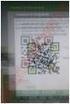 App Inventor Czym jest MIT App Inventor App Inventor jest to zbiór bloków jako język programowania używany do tworzenia mobilnych aplikacji na androida. MIT App Inventor Gdzie tworzysz interfejs użytkownika
App Inventor Czym jest MIT App Inventor App Inventor jest to zbiór bloków jako język programowania używany do tworzenia mobilnych aplikacji na androida. MIT App Inventor Gdzie tworzysz interfejs użytkownika
Jak przygotować pokaz album w Logomocji
 Logomocja zawiera szereg ułatwień pozwalających na dość proste przygotowanie albumu multimedialnego. Najpierw należy zgromadzić potrzebne materiały, najlepiej w jednym folderze. Ustalamy wygląd strony
Logomocja zawiera szereg ułatwień pozwalających na dość proste przygotowanie albumu multimedialnego. Najpierw należy zgromadzić potrzebne materiały, najlepiej w jednym folderze. Ustalamy wygląd strony
Maple i wykresy. 1.1 Najpierw należy się zalogować. Jak to zrobić zostało opisane w moim poprzednim tutorialu.
 Maple i wykresy 1 Program Maple 1.1 Najpierw należy się zalogować. Jak to zrobić zostało opisane w moim poprzednim tutorialu. 1.2 Uruchomienie programu Maple Uruchamiamy go, wpisując w konsoli maple, potwierdzając
Maple i wykresy 1 Program Maple 1.1 Najpierw należy się zalogować. Jak to zrobić zostało opisane w moim poprzednim tutorialu. 1.2 Uruchomienie programu Maple Uruchamiamy go, wpisując w konsoli maple, potwierdzając
Tajemniczy List. Wstęp HTML & CSS
 HTML & CSS 1 Tajemniczy List Każdy Klub Kodowania musi być zarejestrowany. Zarejestrowane kluby można zobaczyć na mapie na stronie codeclubworld.org - jeżeli nie ma tam twojego klubu sprawdź na stronie
HTML & CSS 1 Tajemniczy List Każdy Klub Kodowania musi być zarejestrowany. Zarejestrowane kluby można zobaczyć na mapie na stronie codeclubworld.org - jeżeli nie ma tam twojego klubu sprawdź na stronie
PROGRAMOWANIE W SCRATCH
 PROGRAMOWANIE W SCRATCH Programy w Scratch buduje się w edytorze bloków funkcjonalnych. ZAKŁADANIE KONTA Scratch może zostać zainstalowany na komputerze lub możemy korzystać z niego poprzez przeglądarkę
PROGRAMOWANIE W SCRATCH Programy w Scratch buduje się w edytorze bloków funkcjonalnych. ZAKŁADANIE KONTA Scratch może zostać zainstalowany na komputerze lub możemy korzystać z niego poprzez przeglądarkę
Instrukcja do programu myshowup
 Instrukcja do programu myshowup wersja instrukcji 0.46 Copyright 2006-2007 by Marcin Starczewski Dozwolone kopiowanie i używanie do celów niekomercyjnych http://www.kubinska.eu 1 / 5 Główne cechy programu:
Instrukcja do programu myshowup wersja instrukcji 0.46 Copyright 2006-2007 by Marcin Starczewski Dozwolone kopiowanie i używanie do celów niekomercyjnych http://www.kubinska.eu 1 / 5 Główne cechy programu:
Moje Projekty. Wprowadzenie HTML & CSS
 HTML & CSS 1 Moje Projekty Każdy Klub Kodowania musi być zarejestrowany. Zarejestrowane kluby można zobaczyć na mapie na stronie codeclubworld.org - jeżeli nie ma tam twojego klubu sprawdź na stronie jumpto.cc/18cplpy
HTML & CSS 1 Moje Projekty Każdy Klub Kodowania musi być zarejestrowany. Zarejestrowane kluby można zobaczyć na mapie na stronie codeclubworld.org - jeżeli nie ma tam twojego klubu sprawdź na stronie jumpto.cc/18cplpy
Komputery I (2) Panel sterowania:
 Komputery I (2) Paweł Jamer Panel sterowania: Podstawowym miejscem z którego zarządzamy ustawieniami systemu Windows jest panel sterowania. Znaleźć tam możemy wszelkiego rodzaju narzędzia umożliwiające
Komputery I (2) Paweł Jamer Panel sterowania: Podstawowym miejscem z którego zarządzamy ustawieniami systemu Windows jest panel sterowania. Znaleźć tam możemy wszelkiego rodzaju narzędzia umożliwiające
Slajdy. 1. STRONA uruchom program PowerPoint usuń ramki z napisami Narzędzia główne Układ Pusty
 Prezentacja na tablicę multimedialną przygotowana w PowerPoint Zrzuty ekranowe Pobieranie grafik z internetu Kadrowanie i skalowanie Pobieranie linków z internetu Slajdy 1. STRONA uruchom program PowerPoint
Prezentacja na tablicę multimedialną przygotowana w PowerPoint Zrzuty ekranowe Pobieranie grafik z internetu Kadrowanie i skalowanie Pobieranie linków z internetu Slajdy 1. STRONA uruchom program PowerPoint
Ping-Pong. Gra dla dwóch graczy.
 Ping-Pong. Gra dla dwóch graczy. Uwaga: Wszystkie pliki graficzne potrzebne do wykonania gry znajdują się w archiwum ping-pong.zip. Pliki należy wypakować do jednego katalogu. Instrukcja 1. Na scenę wczytujemy
Ping-Pong. Gra dla dwóch graczy. Uwaga: Wszystkie pliki graficzne potrzebne do wykonania gry znajdują się w archiwum ping-pong.zip. Pliki należy wypakować do jednego katalogu. Instrukcja 1. Na scenę wczytujemy
Robo - instrukcja obsługi
 Robo - instrukcja obsługi Robo jest grą logiczną, której celem jest doprowadzenie robota do wyjścia z labiryntu. Aby tego dokonać, należy zaprogramować go przy użyciu dostępnych komend. ZAPOZNAMY SIĘ Z
Robo - instrukcja obsługi Robo jest grą logiczną, której celem jest doprowadzenie robota do wyjścia z labiryntu. Aby tego dokonać, należy zaprogramować go przy użyciu dostępnych komend. ZAPOZNAMY SIĘ Z
ZARZĄDZANIE STRONAMI
 ZARZĄDZANIE STRONAMI SPIS TREŚCI Wygląd i zachowanie... 2 Strony i podstrony... 3 Przyjazny URL... 5 Kopiowanie stron... 6 Kolejność wyświetlania w menu... 7 1 WYGLĄD I ZACHOWANIE Wygląd i zachowanie odpowiada
ZARZĄDZANIE STRONAMI SPIS TREŚCI Wygląd i zachowanie... 2 Strony i podstrony... 3 Przyjazny URL... 5 Kopiowanie stron... 6 Kolejność wyświetlania w menu... 7 1 WYGLĄD I ZACHOWANIE Wygląd i zachowanie odpowiada
Informatyka II. Laboratorium Aplikacja okienkowa
 Informatyka II Laboratorium Aplikacja okienkowa Założenia Program będzie obliczał obwód oraz pole trójkąta na podstawie podanych zmiennych. Użytkownik będzie poproszony o podanie długości boków trójkąta.
Informatyka II Laboratorium Aplikacja okienkowa Założenia Program będzie obliczał obwód oraz pole trójkąta na podstawie podanych zmiennych. Użytkownik będzie poproszony o podanie długości boków trójkąta.
lekcja 8a Gry komputerowe MasterMind
 lekcja 8a Gry komputerowe MasterMind Posiadamy już elementarną wiedzę w zakresie programowania. Pora więc zabrać się za rozwiązywanie problemów bardziej złożonych, które wymagają zastosowania typowych
lekcja 8a Gry komputerowe MasterMind Posiadamy już elementarną wiedzę w zakresie programowania. Pora więc zabrać się za rozwiązywanie problemów bardziej złożonych, które wymagają zastosowania typowych
SIMULINK 2. Lekcja tworzenia czytelnych modeli
 SIMULINK 2 Lekcja tworzenia czytelnych modeli W tej krótkiej części kursu zaproponuję metodę tworzenia modeli, które będą bardziej czytelne. Jest to bardzo ważne, ponieważ osoba oglądająca nasz model może
SIMULINK 2 Lekcja tworzenia czytelnych modeli W tej krótkiej części kursu zaproponuję metodę tworzenia modeli, które będą bardziej czytelne. Jest to bardzo ważne, ponieważ osoba oglądająca nasz model może
Lekcja 5 - PROGRAMOWANIE NOWICJUSZ
 Lekcja 5 - PROGRAMOWANIE NOWICJUSZ 1 Programowanie i program według Baltiego Najpierw sprawdźmy jak program Baltie definiuje pojęcia programowania i programu: Programowanie jest najwyższym trybem Baltiego.
Lekcja 5 - PROGRAMOWANIE NOWICJUSZ 1 Programowanie i program według Baltiego Najpierw sprawdźmy jak program Baltie definiuje pojęcia programowania i programu: Programowanie jest najwyższym trybem Baltiego.
Samouczek edycji dokumentów tekstowych
 1. Różne sposoby zaznaczania tekstu. Najprostszą czynnością, którą możemy wykonać na zaznaczonym tekście, jest jego usunięcie. Wystarczy nacisnąć klawisz Delete lub Backspace. Aby przekonać się, jak to
1. Różne sposoby zaznaczania tekstu. Najprostszą czynnością, którą możemy wykonać na zaznaczonym tekście, jest jego usunięcie. Wystarczy nacisnąć klawisz Delete lub Backspace. Aby przekonać się, jak to
Kodu z klasą. Kodu, zbierzesz dla mnie trochę jabłek? Scenariusz 3
 Cele: Na dzisiejszych zajęciach uczniowie poznają mechanizmy przyznawania i naliczania punktów za wykonywanie określonych czynności, co jest bardzo powszechne w grach, zarówno komputerowych, jak i tych
Cele: Na dzisiejszych zajęciach uczniowie poznają mechanizmy przyznawania i naliczania punktów za wykonywanie określonych czynności, co jest bardzo powszechne w grach, zarówno komputerowych, jak i tych
Słowniczek podstawowych bloków programu Scratch 2.0
 Słowniczek podstawowych bloków programu Scratch 2.0 Słowniczek podstawowych bloków programu Scratch 2.0 Scratch to skryptowy, wizualny język programowania. Budujemy w nim skrypty układając je z bloków
Słowniczek podstawowych bloków programu Scratch 2.0 Słowniczek podstawowych bloków programu Scratch 2.0 Scratch to skryptowy, wizualny język programowania. Budujemy w nim skrypty układając je z bloków
Podstawy programowania w Scratch.
 Podstawy programowania w Scratch. Nota Materiał powstał w ramach realizacji projektu e-kompetencje bez barier dofinansowanego z Programu Operacyjnego Polska Cyfrowa działanie 3.1 Działania szkoleniowe
Podstawy programowania w Scratch. Nota Materiał powstał w ramach realizacji projektu e-kompetencje bez barier dofinansowanego z Programu Operacyjnego Polska Cyfrowa działanie 3.1 Działania szkoleniowe
Scenariusz zajęć. Moduł I. Pierwsze kroki w Scratch u
 Scenariusz zajęć Moduł I Pierwsze kroki w Scratch u Moduł I Pierwsze kroki w Scratch u Cele ogólne: Wprowadzenie pojęcia algorytmu (przepisu działania) oraz programu (zapisu zrozumiałego dla komputera)
Scenariusz zajęć Moduł I Pierwsze kroki w Scratch u Moduł I Pierwsze kroki w Scratch u Cele ogólne: Wprowadzenie pojęcia algorytmu (przepisu działania) oraz programu (zapisu zrozumiałego dla komputera)
Zasoby. Musimy zaimportować zasoby dla gry z Asset Store
 Gra 2D w Unity Tworzymy projekt Pusty projekt Zasoby Musimy zaimportować zasoby dla gry z Asset Store Potwierdzamy import Zasoby Scena Zapisujemy naszą na razie pustą scenę, najlepiej w podkatalogu Assets/Scenes
Gra 2D w Unity Tworzymy projekt Pusty projekt Zasoby Musimy zaimportować zasoby dla gry z Asset Store Potwierdzamy import Zasoby Scena Zapisujemy naszą na razie pustą scenę, najlepiej w podkatalogu Assets/Scenes
Tworzenie menu i authoring w programie DVDStyler
 Tworzenie menu i authoring w programie DVDStyler DVDStyler jest to wieloplatformowy program do authoringu płyt DVD (tworzenia płyt DVD z indywidualnym menu, grafiką i materiałem filmowym). Dzięki niemu
Tworzenie menu i authoring w programie DVDStyler DVDStyler jest to wieloplatformowy program do authoringu płyt DVD (tworzenia płyt DVD z indywidualnym menu, grafiką i materiałem filmowym). Dzięki niemu
1. Dockbar, CMS + wyszukiwarka aplikacji Dodawanie portletów Widok zawartości stron... 3
 DODAJEMY TREŚĆ DO STRONY 1. Dockbar, CMS + wyszukiwarka aplikacji... 2 2. Dodawanie portletów... 3 Widok zawartości stron... 3 Omówienie zawartości portletu (usunięcie ramki itd.)... 4 3. Ikonki wybierz
DODAJEMY TREŚĆ DO STRONY 1. Dockbar, CMS + wyszukiwarka aplikacji... 2 2. Dodawanie portletów... 3 Widok zawartości stron... 3 Omówienie zawartości portletu (usunięcie ramki itd.)... 4 3. Ikonki wybierz
Zajęcia z aplikacją ScratchJr mogą zostać przeprowadzone na dwa sposoby:
 PRZYGOTOWANIE SPRZĘTU: Zajęcia z aplikacją ScratchJr mogą zostać przeprowadzone na dwa sposoby: 1. Z WYKORZYSTANIEM TABLETÓW -Jeśli zdecydujesz się zrealizować lekcję nr 3 z tabletami, można na zakończenie
PRZYGOTOWANIE SPRZĘTU: Zajęcia z aplikacją ScratchJr mogą zostać przeprowadzone na dwa sposoby: 1. Z WYKORZYSTANIEM TABLETÓW -Jeśli zdecydujesz się zrealizować lekcję nr 3 z tabletami, można na zakończenie
Szybka instrukcja tworzenia testów dla E-SPRAWDZIAN-2 programem e_kreator_2
 Szybka instrukcja tworzenia testów dla E-SPRAWDZIAN-2 programem e_kreator_2 Spis treści: 1. Tworzenie nowego testu. str 2...5 2. Odczyt raportów z wynikami. str 6...7 3. Edycja i modyfikacja testów zapisanych
Szybka instrukcja tworzenia testów dla E-SPRAWDZIAN-2 programem e_kreator_2 Spis treści: 1. Tworzenie nowego testu. str 2...5 2. Odczyt raportów z wynikami. str 6...7 3. Edycja i modyfikacja testów zapisanych
Scenariusz zajęć. Moduł V. Projekt Gra zręcznościowa odbijanie piłeczki
 Scenariusz zajęć Moduł V Projekt Gra zręcznościowa odbijanie piłeczki Moduł V Projekt Gra zręcznościowa odbijanie piłeczki Cele ogólne: przypomnienie i utrwalenie poznanych wcześniej poleceń i konstrukcji
Scenariusz zajęć Moduł V Projekt Gra zręcznościowa odbijanie piłeczki Moduł V Projekt Gra zręcznościowa odbijanie piłeczki Cele ogólne: przypomnienie i utrwalenie poznanych wcześniej poleceń i konstrukcji
TWORZENIE WIDEO A
 TWORZENIE WIDEO EMAILA JEST SZYBKIE, PROSTE I PRZYJEMNE 1. Zaloguj się do swojego Centrum wideokomunikacyjnego. Następie najedź kursorem na zakładkę Wideo emaile i kliknij na link Standardowe wideo emaile
TWORZENIE WIDEO EMAILA JEST SZYBKIE, PROSTE I PRZYJEMNE 1. Zaloguj się do swojego Centrum wideokomunikacyjnego. Następie najedź kursorem na zakładkę Wideo emaile i kliknij na link Standardowe wideo emaile
Definiowanie układu - czyli lekcja 1.
 Definiowanie układu - czyli lekcja 1. Ten krótki kurs obsługi programu chciałbym zacząć od prawidłowego zdefiniowania układu, ponieważ jest to pierwsza czynność jaką musimy wykonać po zetknięciu się z
Definiowanie układu - czyli lekcja 1. Ten krótki kurs obsługi programu chciałbym zacząć od prawidłowego zdefiniowania układu, ponieważ jest to pierwsza czynność jaką musimy wykonać po zetknięciu się z
Badanie zależności położenia cząstki od czasu w ruchu wzdłuż osi Ox
 A: 1 OK Muszę to powtórzyć... Potrzebuję pomocy Badanie zależności położenia cząstki od czasu w ruchu wzdłuż osi Ox 1. Uruchom program Modellus. 2. Wpisz x do okna modelu. 3. Naciśnij przycisk Interpretuj
A: 1 OK Muszę to powtórzyć... Potrzebuję pomocy Badanie zależności położenia cząstki od czasu w ruchu wzdłuż osi Ox 1. Uruchom program Modellus. 2. Wpisz x do okna modelu. 3. Naciśnij przycisk Interpretuj
Spis treści REJESTRACJA NOWEGO KONTA UŻYTKOWNIKA PANEL ZMIANY HASŁA PANEL EDYCJI DANYCH UŻYTKOWNIKA EXTRANET.NET...
 Spis treści... 1 1. REJESTRACJA NOWEGO KONTA UŻYTKOWNIKA... 3 2. PANEL ZMIANY HASŁA... 5 3. PANEL EDYCJI DANYCH UŻYTKOWNIKA... 6 4. EXTRANET.NET... 8 a. ZMIANA HASŁA EXTRANET.NET... 10 5. PZPN24... 12
Spis treści... 1 1. REJESTRACJA NOWEGO KONTA UŻYTKOWNIKA... 3 2. PANEL ZMIANY HASŁA... 5 3. PANEL EDYCJI DANYCH UŻYTKOWNIKA... 6 4. EXTRANET.NET... 8 a. ZMIANA HASŁA EXTRANET.NET... 10 5. PZPN24... 12
Unity. Platforma do tworzenia gier dla różnych systemów docelowych, m.in.: Windows, macos, ios, Android, Powstała w 2005 r., obecnie wersja 5.3.
 Unity Unity Platforma do tworzenia gier dla różnych systemów docelowych, m.in.: Windows, macos, ios, Android, Powstała w 2005 r., obecnie wersja 5.3.5 Unity Wymagania systemowe: Windows 7SP1, 8, 10 Mac
Unity Unity Platforma do tworzenia gier dla różnych systemów docelowych, m.in.: Windows, macos, ios, Android, Powstała w 2005 r., obecnie wersja 5.3.5 Unity Wymagania systemowe: Windows 7SP1, 8, 10 Mac
Robert Barański, AGH, KMIW MathScript and Formula Nodes v1.0
 MathScript i Formula Nodes (MathScript and Formula Nodes) Formula Node w oprogramowaniu LabVIEW jest wygodnym, tekstowym węzłem, który można użyć do wykonywania skomplikowanych operacji matematycznych
MathScript i Formula Nodes (MathScript and Formula Nodes) Formula Node w oprogramowaniu LabVIEW jest wygodnym, tekstowym węzłem, który można użyć do wykonywania skomplikowanych operacji matematycznych
Dodatek A. Spis instrukcji języka Prophio.
 Dodatek A. Spis instrukcji języka Prophio. Wszystkie bloczki poza bloczkami z palety robot dotyczą obiektów na scenie, bądź samej sceny. Jedynie bloczki palety robot dotyczą rzeczywistego robota, połączonego
Dodatek A. Spis instrukcji języka Prophio. Wszystkie bloczki poza bloczkami z palety robot dotyczą obiektów na scenie, bądź samej sceny. Jedynie bloczki palety robot dotyczą rzeczywistego robota, połączonego
Dokąd on zmierza? Przemieszczenie i prędkość jako wektory
 A: 1 OK Muszę to powtórzyć... Potrzebuję pomocy Dokąd on zmierza? Przemieszczenie i prędkość jako wektory Łódź żegluje po morzu... Płynie z szybkością 10 węzłów (węzeł to 1 mila morska na godzinę czyli
A: 1 OK Muszę to powtórzyć... Potrzebuję pomocy Dokąd on zmierza? Przemieszczenie i prędkość jako wektory Łódź żegluje po morzu... Płynie z szybkością 10 węzłów (węzeł to 1 mila morska na godzinę czyli
po uruchomieniu instalator pyta o język. My potwierdzamy, że ma być polski (czyli dalej) teraz jest okno <Witamy w kreatorze> klikamy <dalej>
 1. pobieramy nowy WinAmp ze strony http://www.winamp.com/player zmieniamy język: (1) Choose language: wybieramy z listy teraz klikamy duży klawisz na pytanie co zrobić,
1. pobieramy nowy WinAmp ze strony http://www.winamp.com/player zmieniamy język: (1) Choose language: wybieramy z listy teraz klikamy duży klawisz na pytanie co zrobić,
Założenia projektu: Projekt ma zadanie pokazać praktyczne zastosowanie App Inventor 2, poprzez stworzenie prostej aplikacji do nauki słówek.
 App Inventor II Flashcards Spis treści: 1. Opis projektu...1 2. Rozpoczęcie pracy.2 3. Projektowanie interfejsu.. 1 4. Zaprogramowanie aplikacji....2 5. Podsumowanie... 3 Część I Założenia projektu: Projekt
App Inventor II Flashcards Spis treści: 1. Opis projektu...1 2. Rozpoczęcie pracy.2 3. Projektowanie interfejsu.. 1 4. Zaprogramowanie aplikacji....2 5. Podsumowanie... 3 Część I Założenia projektu: Projekt
INSTRUKCJA OBSŁUGI PROGRAMU SENTO DESIGNER
 INSTRUKCJA OBSŁUGI PROGRAMU SENTO DESIGNER Jesteśmy pewni, że nasz program szybko przypadnie państwu do gustu, a instrukcja sprawnie i łatwo wyjaśni możliwości kreacji z Sento Designera:) Zatem do dzieła!
INSTRUKCJA OBSŁUGI PROGRAMU SENTO DESIGNER Jesteśmy pewni, że nasz program szybko przypadnie państwu do gustu, a instrukcja sprawnie i łatwo wyjaśni możliwości kreacji z Sento Designera:) Zatem do dzieła!
Ćwiczenie 1 Galeria zdjęć
 Galeria zdjęć Pobierz przykład (http://jsekulska.kis.p.lodz.pl/studia.htm). Krok 1 Ustawienie stołu montażowego Otwieramy nowy plik i nazywamy go (np. gallery.fla). Ustawiamy wielkość pola roboczego na
Galeria zdjęć Pobierz przykład (http://jsekulska.kis.p.lodz.pl/studia.htm). Krok 1 Ustawienie stołu montażowego Otwieramy nowy plik i nazywamy go (np. gallery.fla). Ustawiamy wielkość pola roboczego na
W momencie stworzenia kontroler ustawia punkty na 100. Dodajemy zdarzenie Create w środku kontrolera,
 Nawiedzony Las Zadanie 3: Punkty i lista najlepszych Kontroler punktów Gracz będzie startował z liczbą 100 punktów. Co pół sekundy graczowi będzie odejmowany jeden punkt z puli. Im szybciej gracz rozprawi
Nawiedzony Las Zadanie 3: Punkty i lista najlepszych Kontroler punktów Gracz będzie startował z liczbą 100 punktów. Co pół sekundy graczowi będzie odejmowany jeden punkt z puli. Im szybciej gracz rozprawi
DOKUMENTY I GRAFIKI. Zarządzanie zawartością Tworzenie folderu Dodawanie dokumentu / grafiki Wersje plików... 7
 DOKUMENTY I GRAFIKI SPIS TREŚCI Zarządzanie zawartością... 2 Tworzenie folderu... 3 Dodawanie dokumentu / grafiki... 4 Wersje plików... 7 Zmiana uprawnień w plikach... 9 Link do dokumentów i dodawanie
DOKUMENTY I GRAFIKI SPIS TREŚCI Zarządzanie zawartością... 2 Tworzenie folderu... 3 Dodawanie dokumentu / grafiki... 4 Wersje plików... 7 Zmiana uprawnień w plikach... 9 Link do dokumentów i dodawanie
Nowy szablon stron pracowników ZUT
 Nowy szablon stron pracowników ZUT Uczelniane Centrum Informatyki ZUT przygotowało nowy szablon stron pracowników, zunifikowany z obecnymi stronami ZUT. Serdecznie zachęcamy Państwa do migracji na nowy
Nowy szablon stron pracowników ZUT Uczelniane Centrum Informatyki ZUT przygotowało nowy szablon stron pracowników, zunifikowany z obecnymi stronami ZUT. Serdecznie zachęcamy Państwa do migracji na nowy
Tworzenie prezentacji w MS PowerPoint
 Tworzenie prezentacji w MS PowerPoint Program PowerPoint dostarczany jest w pakiecie Office i daje nam możliwość stworzenia prezentacji oraz uatrakcyjnienia materiału, który chcemy przedstawić. Prezentacje
Tworzenie prezentacji w MS PowerPoint Program PowerPoint dostarczany jest w pakiecie Office i daje nam możliwość stworzenia prezentacji oraz uatrakcyjnienia materiału, który chcemy przedstawić. Prezentacje
Formatowanie tekstu za pomocą zdefiniowanych stylów. Włączanie okna stylów. 1. zaznaczyć tekst, który chcemy formatować
 Style Bardzo często w edytorze podczas pisania tekstu zachodzi potrzeba wielokrotnego powtórzenia czynności związanych z formatowaniem. Aby zapobiec stałemu otwieraniu okien dialogowych i wybierania stale
Style Bardzo często w edytorze podczas pisania tekstu zachodzi potrzeba wielokrotnego powtórzenia czynności związanych z formatowaniem. Aby zapobiec stałemu otwieraniu okien dialogowych i wybierania stale
Gra Labirynt - Zajęcia 2
 Gra Labirynt - Zajęcia 2 Cel zajęć: Zaprogramowanie głównej postaci gry i duszków-skarbów. Przekazywane umiejętności: wywoływanie zdarzeń, pierwszy warunek, porządkowanie skryptów Przebieg zajęć 1. Wstęp
Gra Labirynt - Zajęcia 2 Cel zajęć: Zaprogramowanie głównej postaci gry i duszków-skarbów. Przekazywane umiejętności: wywoływanie zdarzeń, pierwszy warunek, porządkowanie skryptów Przebieg zajęć 1. Wstęp
Ćwiczenie 14 Dmuchawce
 Dmuchawce Celem ćwiczenia jest wykorzystanie właściwości programu Flash do generowania animacji o charakterze losowym. Prezentowany efekt można wykorzystać do wielu różnych celów np. spadające liście,
Dmuchawce Celem ćwiczenia jest wykorzystanie właściwości programu Flash do generowania animacji o charakterze losowym. Prezentowany efekt można wykorzystać do wielu różnych celów np. spadające liście,
MoboLab roboty i tablety w Twojej szkole Obszar I. Zakoduj robota
 MoboLab roboty i tablety w Twojej szkole Obszar I. Zakoduj robota Scenariusze lekcji i zajęć pozalekcyjnych SCENARIUSZ 17. INTERAKCJE DUSZEK ROBOT scenariusz zajęć pozalekcyjnych autor: Kamil Kociszewski
MoboLab roboty i tablety w Twojej szkole Obszar I. Zakoduj robota Scenariusze lekcji i zajęć pozalekcyjnych SCENARIUSZ 17. INTERAKCJE DUSZEK ROBOT scenariusz zajęć pozalekcyjnych autor: Kamil Kociszewski
Spis treści. Integracja Shoper
 INTEGRACJA SHOPER Spis treści 1 Rozpoczęcie współpracy instalacja aplikacji QuarticON... 3 2 Rozpoczęcie korzystania z systemu rekomendacji QuarticON... 5 2.1 Uruchomienie aplikacji... 5 2.2 Rejestracja
INTEGRACJA SHOPER Spis treści 1 Rozpoczęcie współpracy instalacja aplikacji QuarticON... 3 2 Rozpoczęcie korzystania z systemu rekomendacji QuarticON... 5 2.1 Uruchomienie aplikacji... 5 2.2 Rejestracja
HOW TO? Jak skonfigurować i zainstalować widget Smart call-back w panelu Dzinga w 15 minut. Krok po kroku.
 HOW TO? Jak skonfigurować i zainstalować widget Smart call-back w panelu Dzinga w 15 minut. Krok po kroku. 1 Zaloguj się do swojego panelu w dzinga.com https://account.dzinga.com/user/login dzinga.com
HOW TO? Jak skonfigurować i zainstalować widget Smart call-back w panelu Dzinga w 15 minut. Krok po kroku. 1 Zaloguj się do swojego panelu w dzinga.com https://account.dzinga.com/user/login dzinga.com
System Obsługi Zleceń
 System Obsługi Zleceń Podręcznik Administratora Atinea Sp. z o.o., ul. Chmielna 5/7, 00-021 Warszawa NIP 521-35-01-160, REGON 141568323, KRS 0000315398 Kapitał zakładowy: 51.000,00zł www.atinea.pl wersja
System Obsługi Zleceń Podręcznik Administratora Atinea Sp. z o.o., ul. Chmielna 5/7, 00-021 Warszawa NIP 521-35-01-160, REGON 141568323, KRS 0000315398 Kapitał zakładowy: 51.000,00zł www.atinea.pl wersja
UONET+ moduł Dziennik. Praca z rozkładami materiału nauczania
 UONET+ moduł Dziennik Praca z rozkładami materiału nauczania Przewodnik System UONET+ gromadzi stosowane w szkole rozkłady materiału nauczania. Dzięki temu nauczyciele mogą korzystać z nich podczas wprowadzania
UONET+ moduł Dziennik Praca z rozkładami materiału nauczania Przewodnik System UONET+ gromadzi stosowane w szkole rozkłady materiału nauczania. Dzięki temu nauczyciele mogą korzystać z nich podczas wprowadzania
Moduł V. I. Przygotowanie do zajęć: Tworzymy grę : Znam ptaki, ssaki i owady. Uczeń:
 Moduł V I. Przygotowanie do zajęć: Uczeń: Przynosi zeszyt, do którego będzie wklejał lub zapisywał informację z zajęć. Przynosi klej, ołówek lub kredki. Jeżeli w pracowni nie ma dostępu do Internetu, uczniowie
Moduł V I. Przygotowanie do zajęć: Uczeń: Przynosi zeszyt, do którego będzie wklejał lub zapisywał informację z zajęć. Przynosi klej, ołówek lub kredki. Jeżeli w pracowni nie ma dostępu do Internetu, uczniowie
Instrukcja - blogi OK zeszyt Logowanie
 Instrukcja - blogi OK zeszyt Logowanie 1. Proszę wejść na stronę http://okblogi.ceo.org.pl/ 2. Po prawej stronie znajduje się link do logowania: 3. Proszę wpisać dane logowania: Nazwa Twojego bloga Twój
Instrukcja - blogi OK zeszyt Logowanie 1. Proszę wejść na stronę http://okblogi.ceo.org.pl/ 2. Po prawej stronie znajduje się link do logowania: 3. Proszę wpisać dane logowania: Nazwa Twojego bloga Twój
Ćwiczenie 5 Animacja tekstu
 Animacja tekstu W tym ćwiczeniu stworzymy animowany napis, np. KURS FLASHA. Pobierz przykład (http://jsekulska.kis.p.lodz.pl/studia.htm). Krok 1 Tworzenie tekstu Otwórz nowy plik i ustal rozmiar stołu
Animacja tekstu W tym ćwiczeniu stworzymy animowany napis, np. KURS FLASHA. Pobierz przykład (http://jsekulska.kis.p.lodz.pl/studia.htm). Krok 1 Tworzenie tekstu Otwórz nowy plik i ustal rozmiar stołu
#UczymyDzieciProgramować #ZadanieWprogramie
 Temat : Wiek: edukacja przedszkolna, edukacja wczesnoszkolna Autor: Anna Świć Czas trwania: 30-60 min (uzależniony od wieku, możliwości rozwojowych grupy oraz jej liczebności) Scratch Junior to aplikacja,
Temat : Wiek: edukacja przedszkolna, edukacja wczesnoszkolna Autor: Anna Świć Czas trwania: 30-60 min (uzależniony od wieku, możliwości rozwojowych grupy oraz jej liczebności) Scratch Junior to aplikacja,
Scenariusz lekcji. Scenariusz lekcji. opisać działanie narzędzi przybornika. korzystać z Edytora postaci programu Logomocja;
 Kolorowe neony Scenariusz lekcji Scenariusz lekcji 1 TEMAT LEKCJI: Kolorowe neony 2 CELE LEKCJI: 2.1 Wiadomości: Uczeń potrafi: opisać sposób tworzenia animacji; wyjaśnić pojęcie klatka ; opisać działanie
Kolorowe neony Scenariusz lekcji Scenariusz lekcji 1 TEMAT LEKCJI: Kolorowe neony 2 CELE LEKCJI: 2.1 Wiadomości: Uczeń potrafi: opisać sposób tworzenia animacji; wyjaśnić pojęcie klatka ; opisać działanie
